索尼手机系统动画速度调节法_索尼手机流畅度与美观兼顾优化(索尼.手机.兼顾)
索尼手机可通过调节动画速度提升流畅度。进入设置>关于手机连点版本号开启开发者选项,找到窗口动画缩放、过渡动画缩放、动画程序时长缩放三项调节,建议从0.5x或0.75x开始尝试,平衡响应感与视觉舒适度。同时配合关闭动态壁纸、使用轻量启动器、清理后台进程等优化手段,可进一步提升整体流畅性。
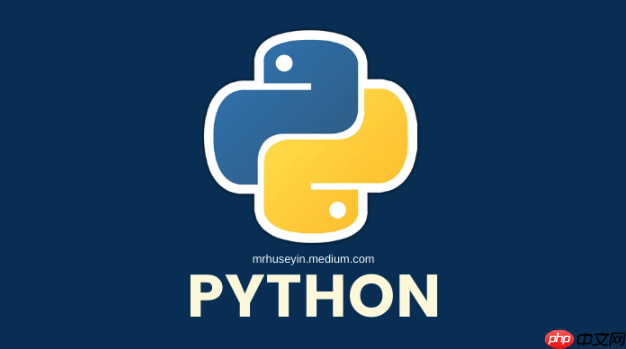
索尼手机用了一段时间后,系统动画速度可能会让你觉得有点慢或者有点卡。其实通过调节动画速度,可以在流畅度和美观之间找到一个平衡点。重点在于:动画速度调对了,不仅操作更顺手,视觉上也不会显得突兀。
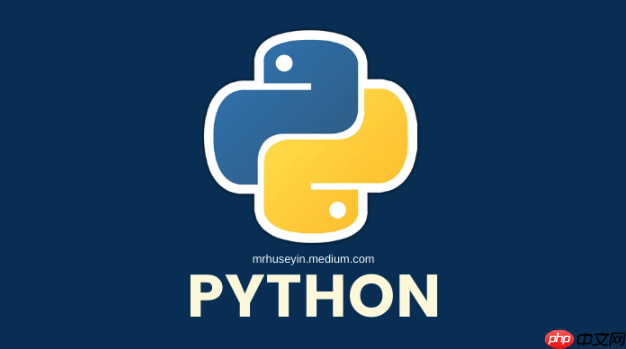 开发者选项里的动画调节功能
开发者选项里的动画调节功能
索尼手机的动画速度调节藏在“开发者选项”里,这地方平时不太显眼,但却是调整系统响应的关键所在。如果你没看到这个菜单,可以先进入“设置 > 关于手机”,连点版本号打开它。
进入之后,找到以下三个选项:
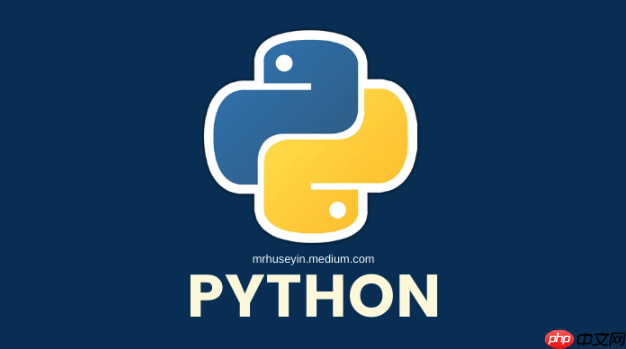
- 窗口动画缩放
- 过渡动画缩放
- 动画程序时长缩放
这三个选项控制的是不同的动画部分。比如,“窗口动画缩放”影响的是你打开或关闭应用时的动画快慢;“过渡动画缩放”则更多用于界面切换时的效果;而“动画程序时长缩放”更像是整体动画节奏的控制器。
建议你可以从 0.5x 或 0.75x 开始尝试,这样既能提升响应感,又不会让动画变得生硬。
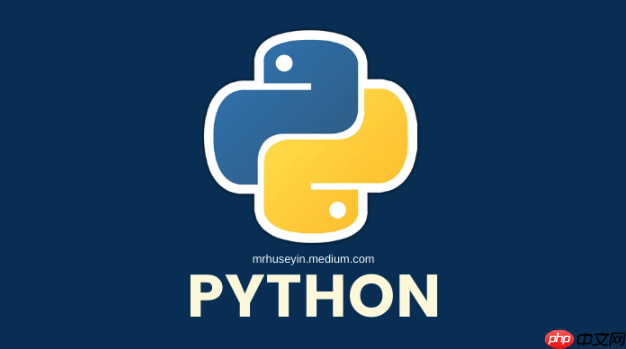 流畅与美观之间的取舍
流畅与美观之间的取舍
很多人一开始会觉得动画越快越好,但其实太快反而会让操作体验变得“干巴巴”的。适当保留一点动画效果,有助于提升使用时的舒适度。
举个例子,你在滑动桌面或者切换任务的时候,如果完全没有动画,眼睛会感觉“跳动感”很强,长时间使用容易疲劳。相反,如果你把动画调得太慢,每次操作都要等一等,那也会影响效率。
所以,建议根据自己的习惯微调,找到那个“不明显但存在”的临界点。比如,将窗口动画设为 0.75x,过渡动画保持默认(1x),这样既保留了视觉上的连贯性,又不会拖慢操作节奏。
配合其他优化手段一起使用除了动画调节,还有一些小设置也能帮助提升整体流畅度:
- 关闭不必要的动态壁纸和特效
- 使用轻量级启动器(Launcher)
- 定期清理后台进程和缓存
- 更新系统到最新版本
这些方法搭配动画调节使用,会让你的索尼手机看起来更顺畅、用起来更顺心。
基本上就这些。动画速度这件事,不是非黑即白,而是要根据你的使用习惯来调整,找到最适合自己的节奏。
以上就是索尼手机系统动画速度调节法_索尼手机流畅度与美观兼顾优化的详细内容,更多请关注资源网之家其它相关文章!
